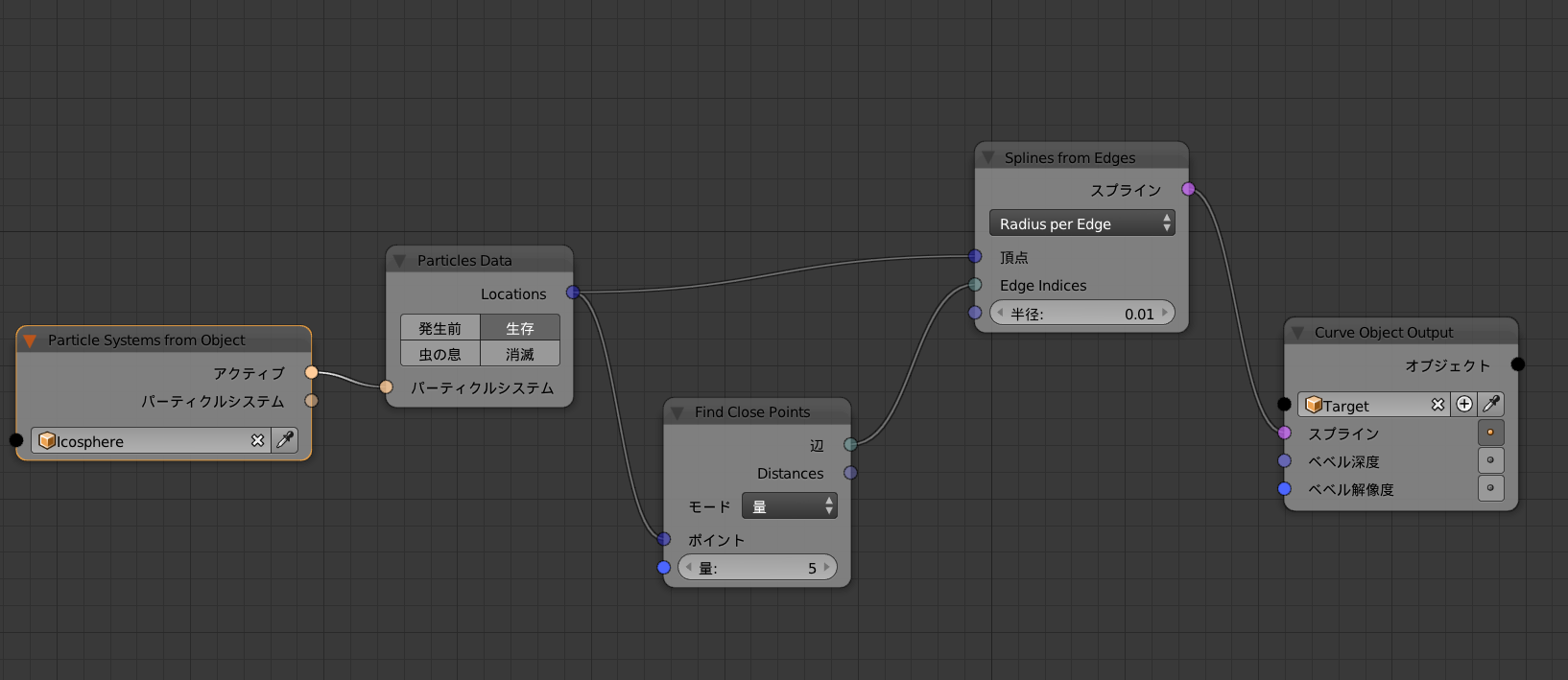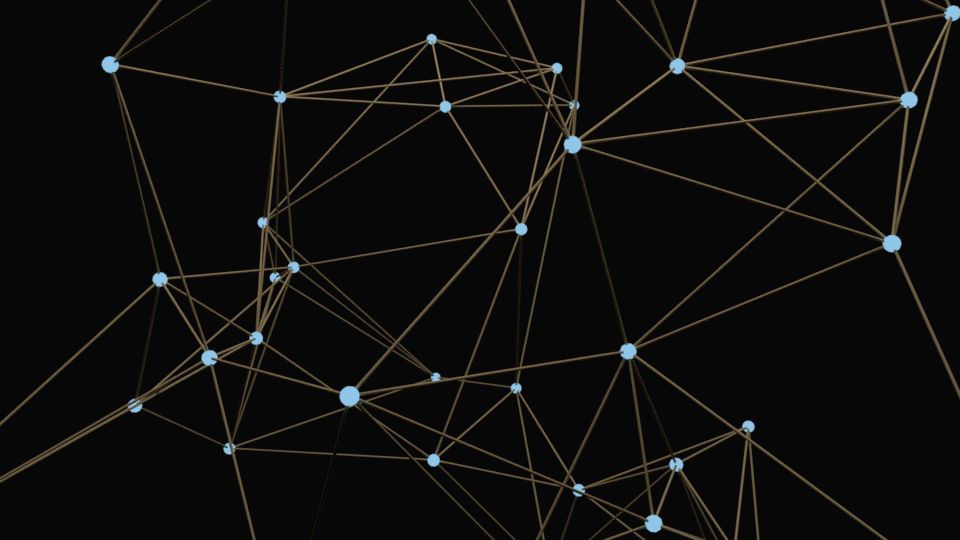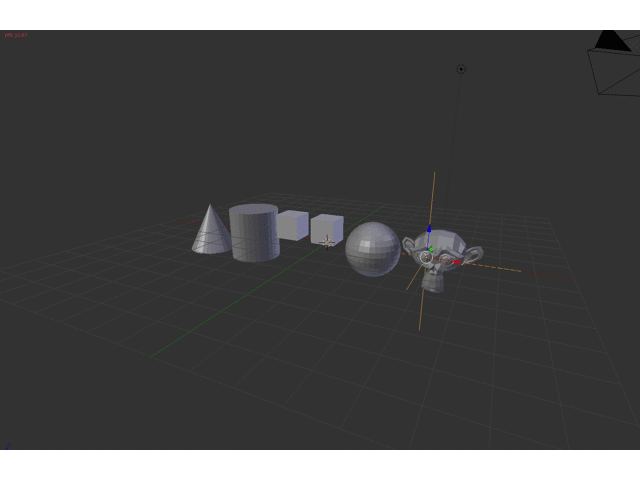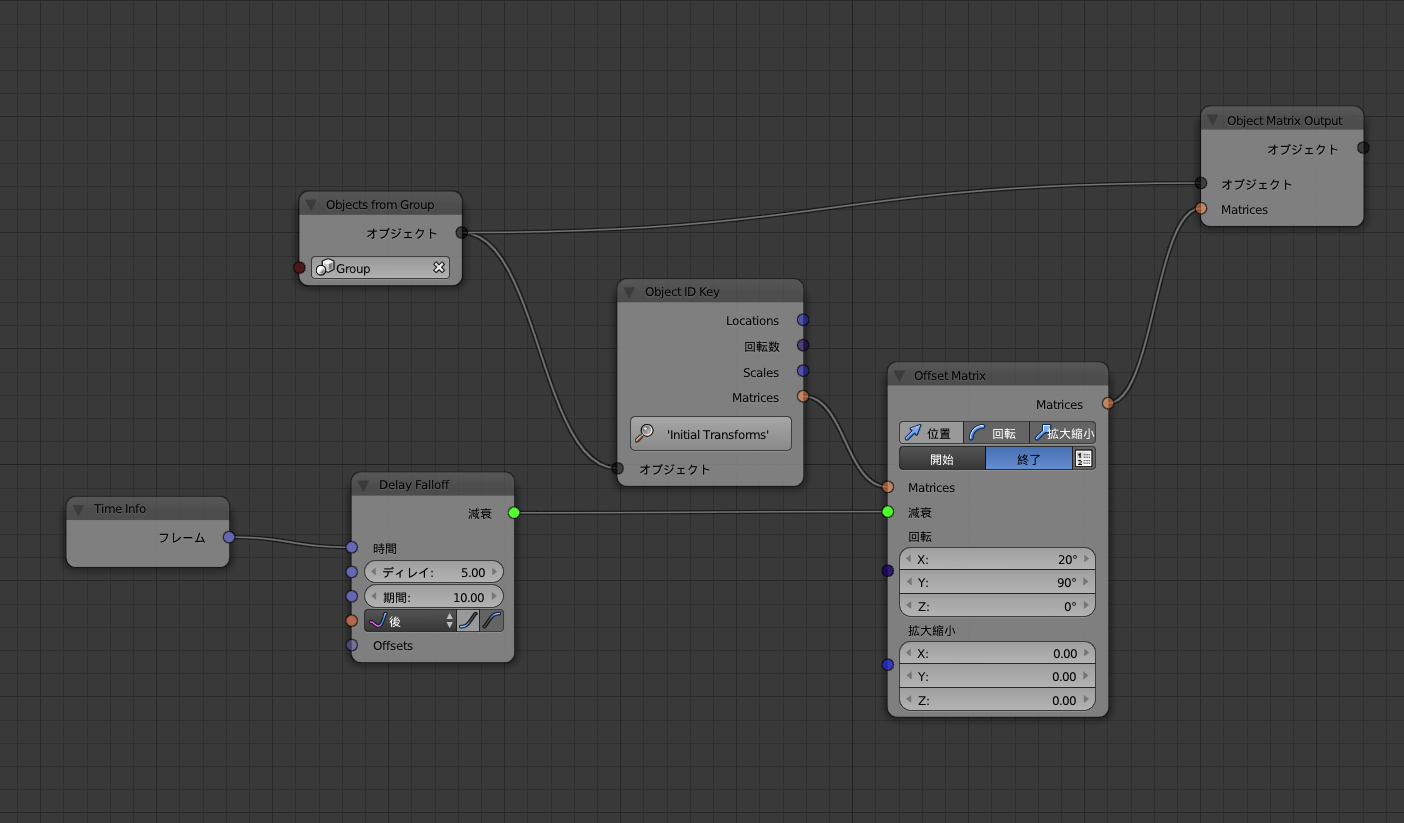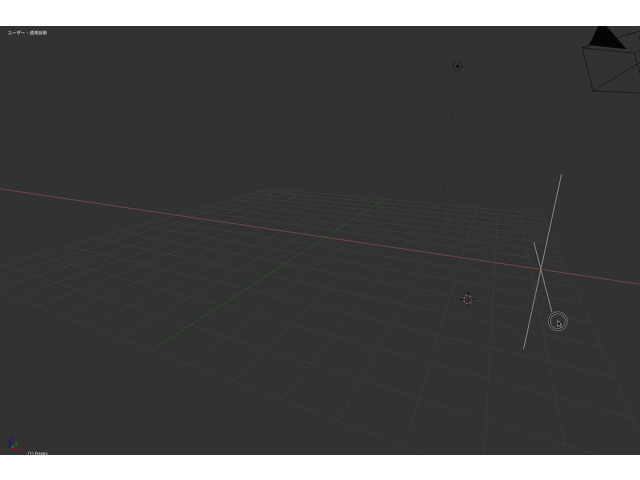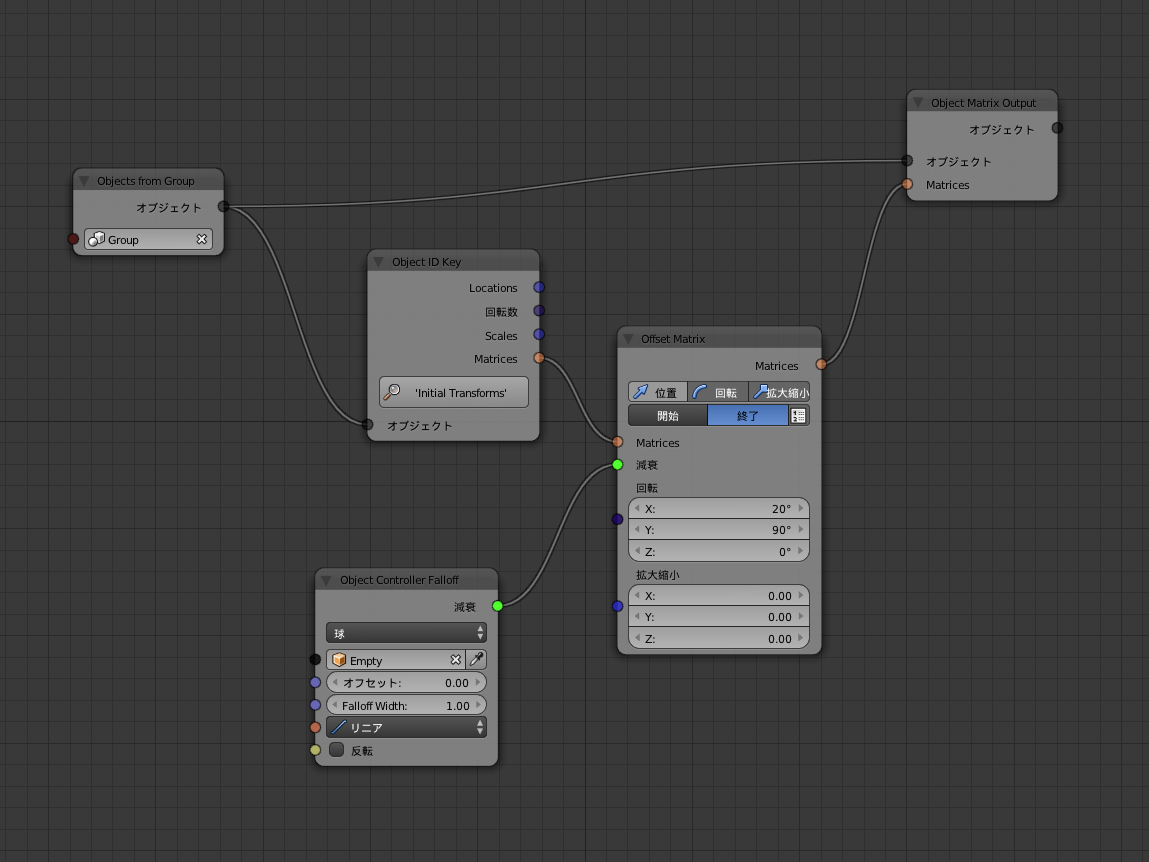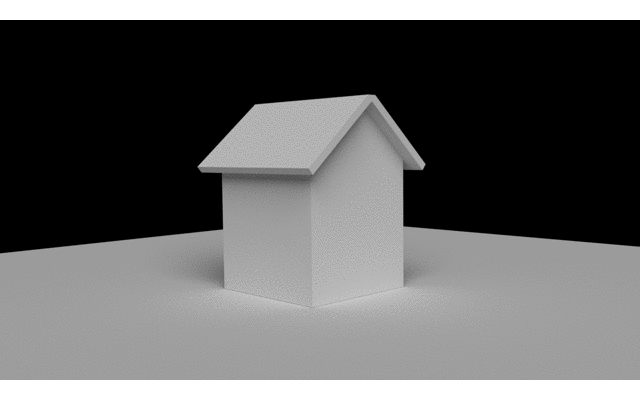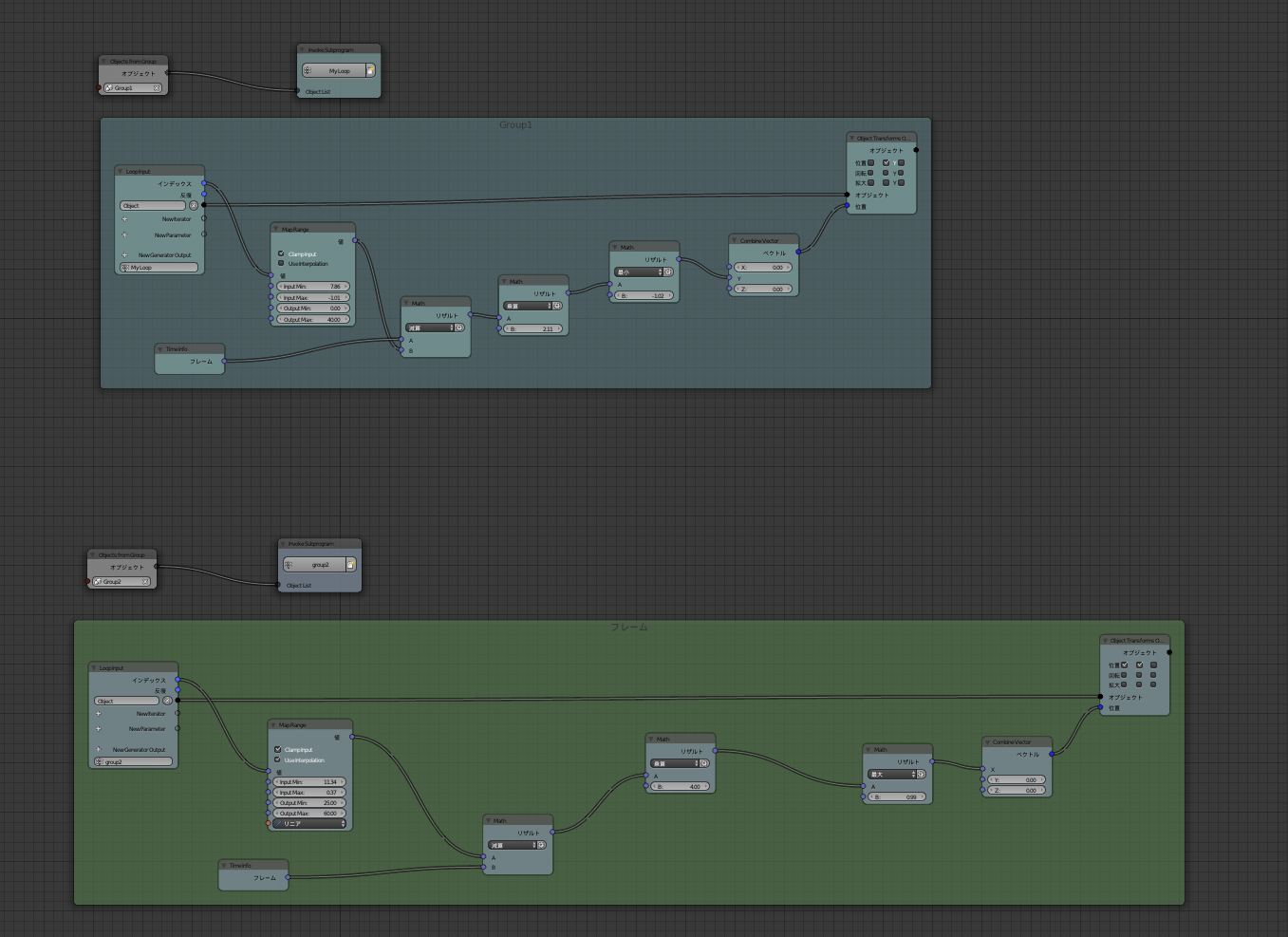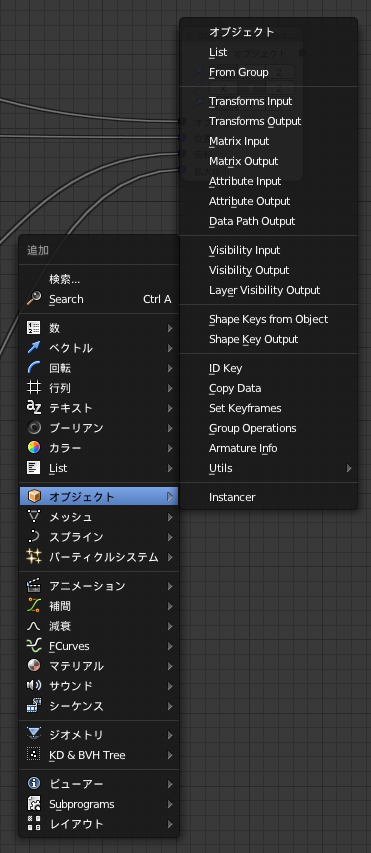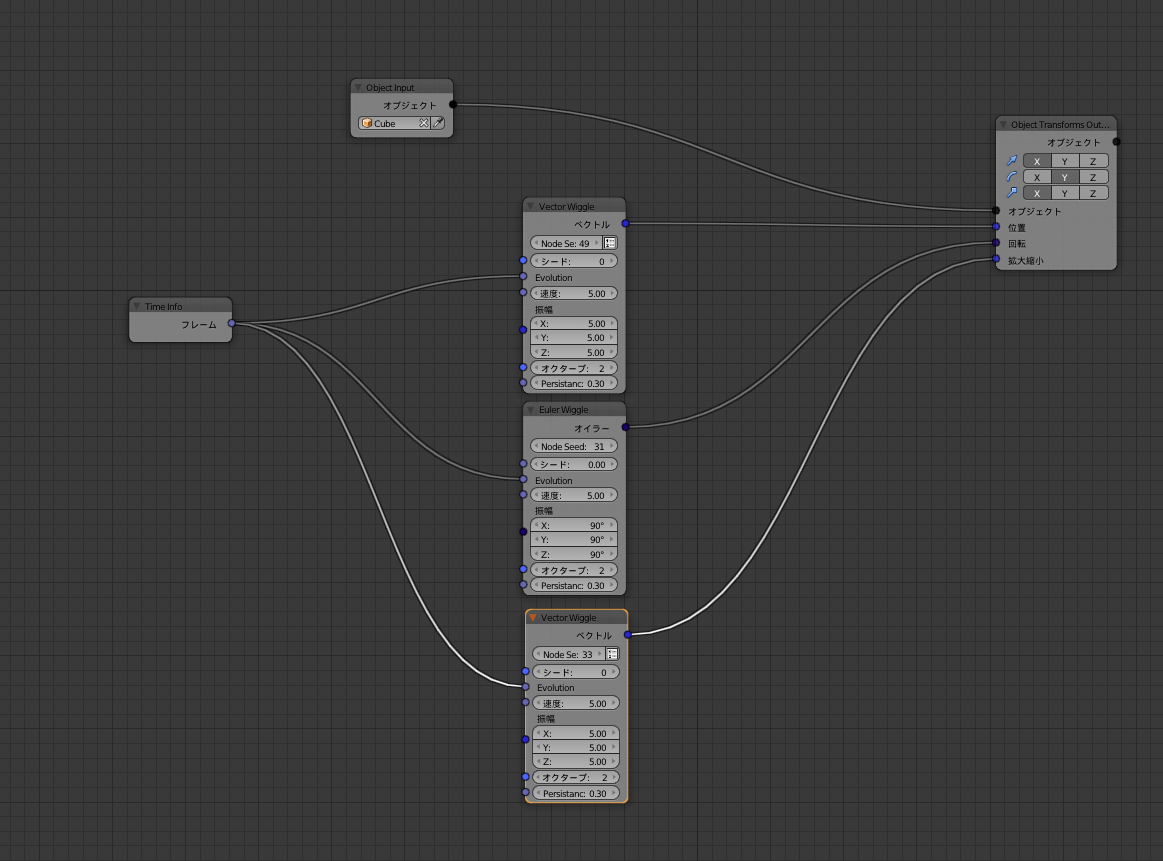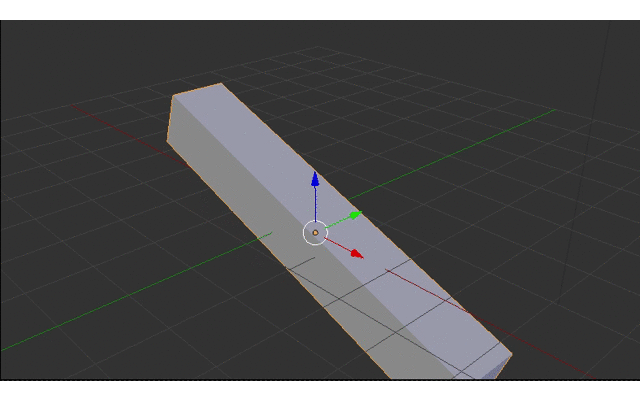このような動画を発見したので
試しに挑戦!!
流れ
・オブジェクトを追加
・追加したオブジェクトにパーティクルを追加
・パーティクルの設定を良い感じで
アニメーションノード
使用した項目
・particle Systems from Object
・Particles Data
・Find Close Points
・Splines from Edges
・Curve Object Output
コピペ検索したいので表示。
繋ぎ方は以下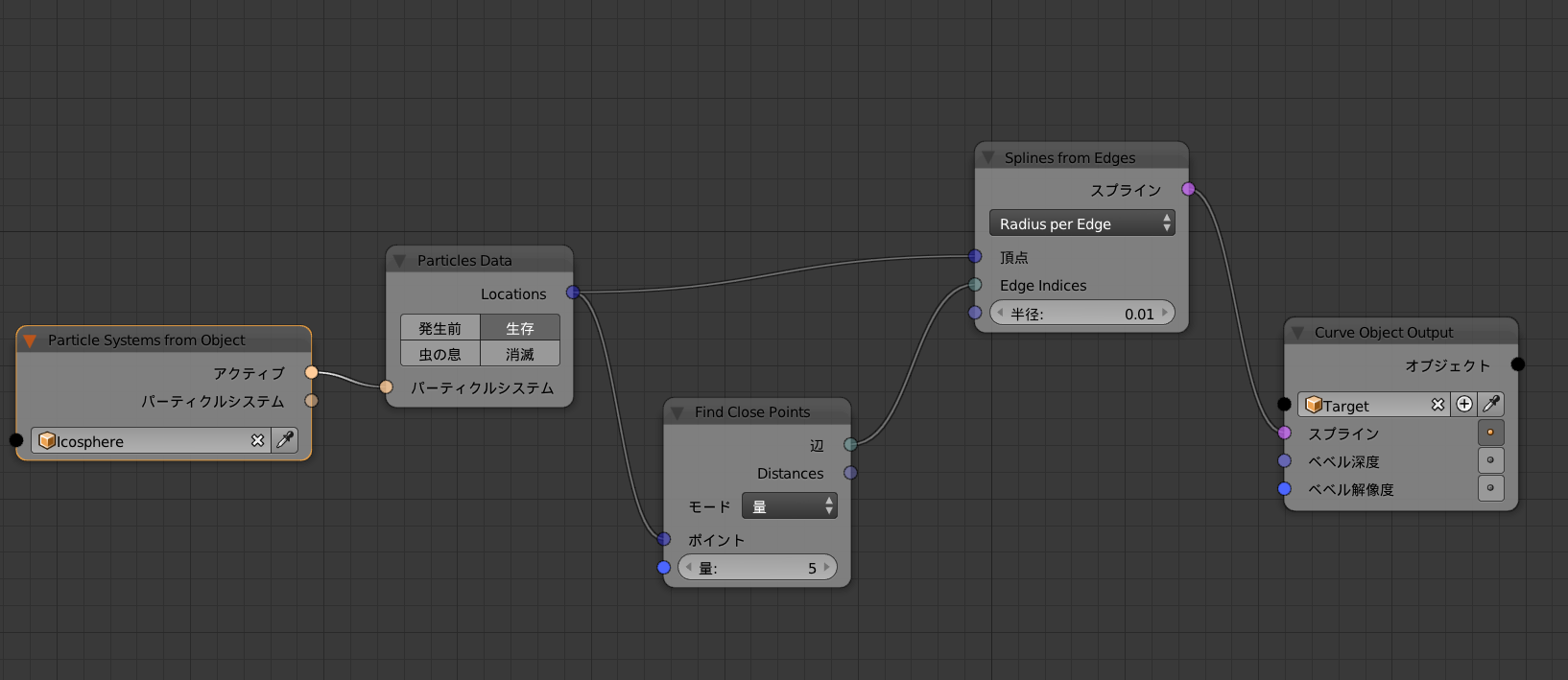
*Curve Object Outputタブのスプラインの横のボタンを押さないと線が出てこない
オブジェクトにマテリアルを設定して完成。
作成動画
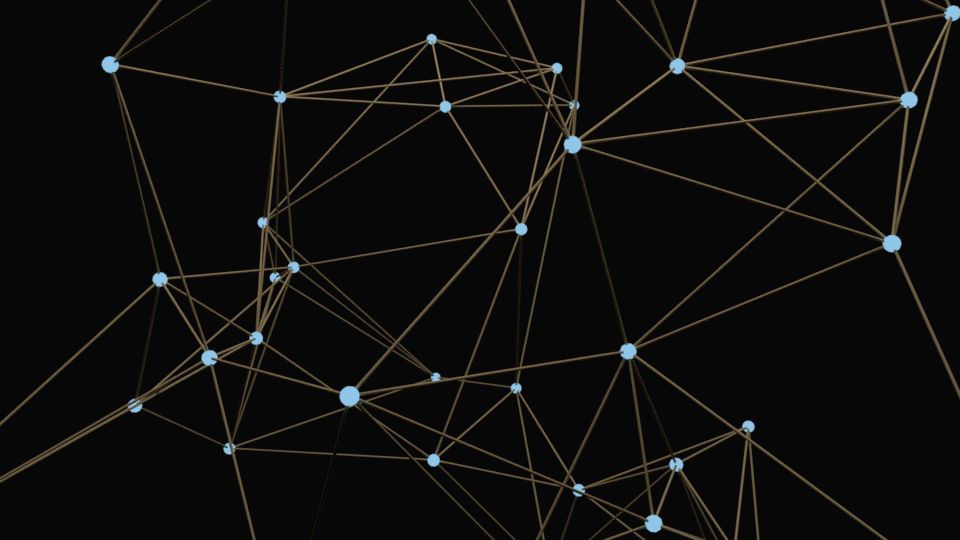
感想:
アフターエフェクト、プラグインのプレクサスのようなことができるっぽい。
また有料アドオンでもっといろいろできそう。
https://blendermarket.com/products/ik-particles-link
プレクサスは3万以上もするので、どうも手が出せづにいてだいぶ一時に比べて
使用頻度が少なくなっているな〜と思っているので、流行りも少し落ち着いてきたのか。。
なのでさらに手が出せないのだけれど、、、。
その点addonは20ドルなのでとは思うので、まあ気が向いた時に考えたい。。
こちらのサイトを参考に作成
このようなanimationをさせるのを探していたので、
見つけた時は結構嬉しい感じではあったし簡単そうなnodeの組み方だったのでなおさらだったのだが、まあそう簡単には上手くいかなかったのでそんなところを覚書。
まずは
オブジェクト作成して
Groupに。
動画通りnode作成すると最初の設定からつまずいてしまい、
オブジェクトが真ん中に集まってしまうのはなんでかなと思っていたが、
Group Objectの位置をまずは記憶させる。
ANパネルのID Keysからオブジェクトを選択後、Initial Transformsボタンを選択すると現状の位置が記憶される。
Initial Transformsを翻訳すると 初期設定 という意味になるのでそういう事なのか。。
animation node バージョン2.0.4。以前のバージョンではない項目もある。
まずは時間で拡大縮小+回転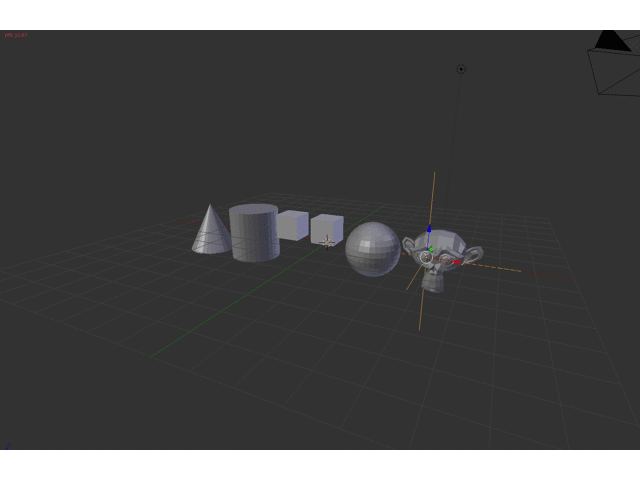 そのnodeがこちら
そのnodeがこちら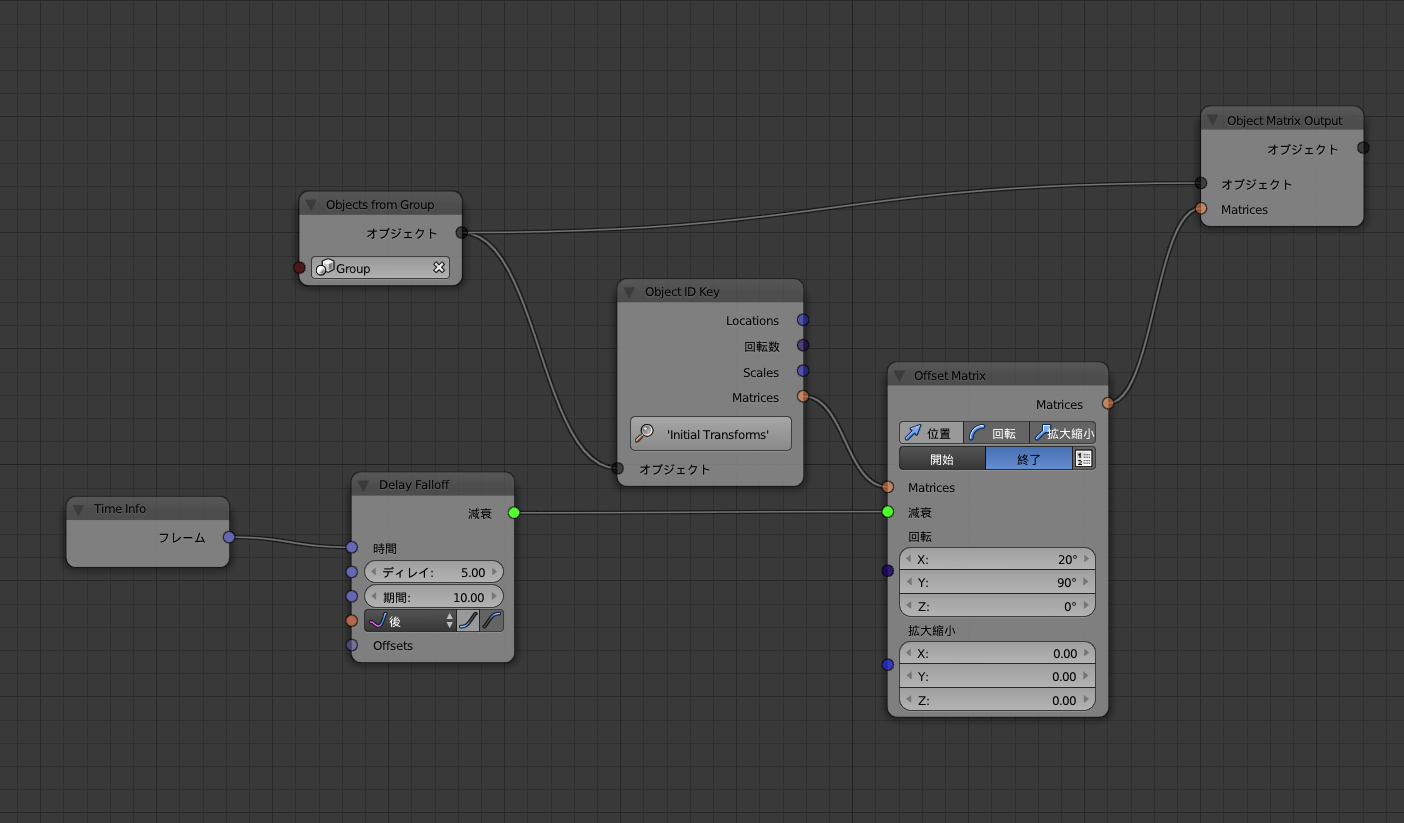
次にエンプティを使って拡大縮小+回転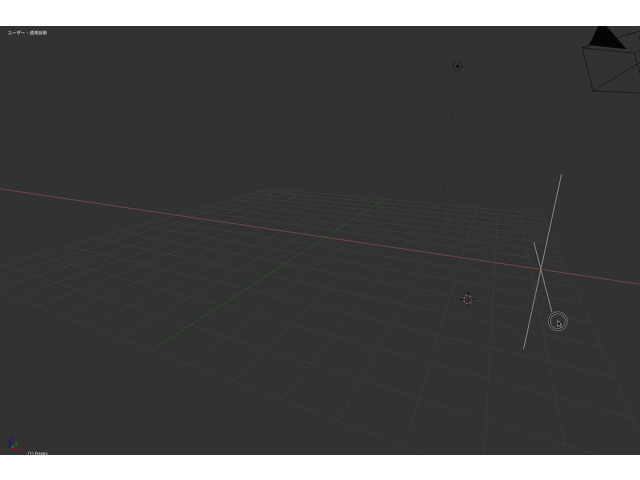
このnodeはこちら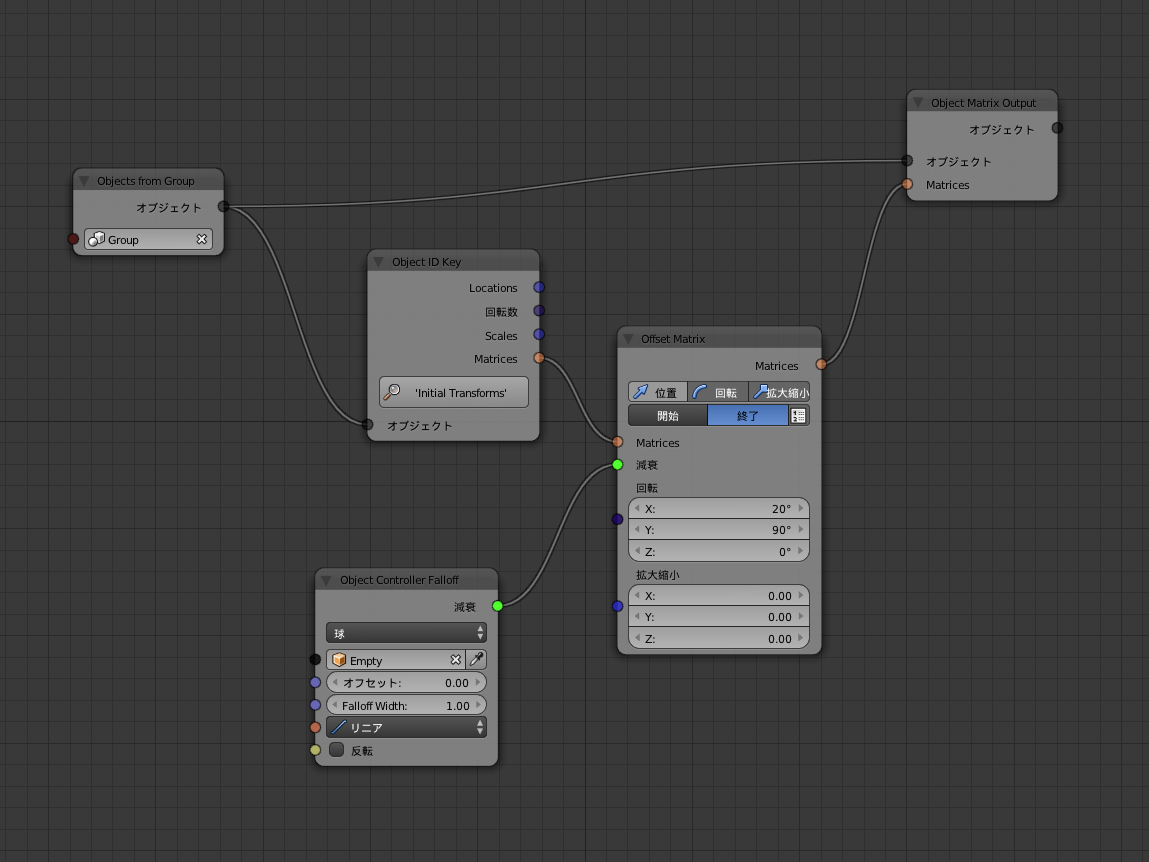
作成動画
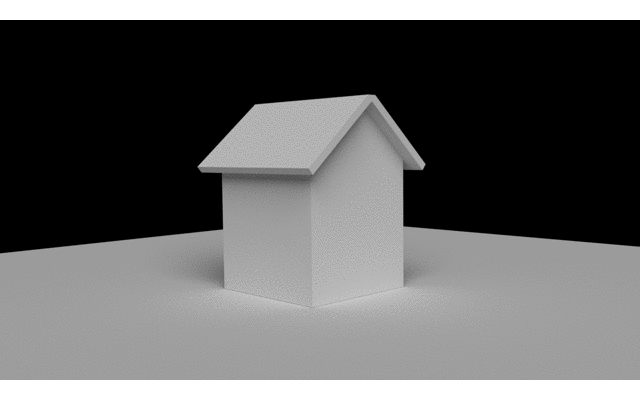
キーフレームを使わずにアニメーションさせるのでアフターエフェクトのエクスプレッションに似ているような
やり方はnodeなので〇〇用語を使わずに出来るのでやりやすそうではで覚えられれば欠かせないようなそうでもないような。。
流れ
オブジェクト作成
動かしたいオブジェクトをグループ分け
ノード作成
アニメーションノードのつなぎ画像
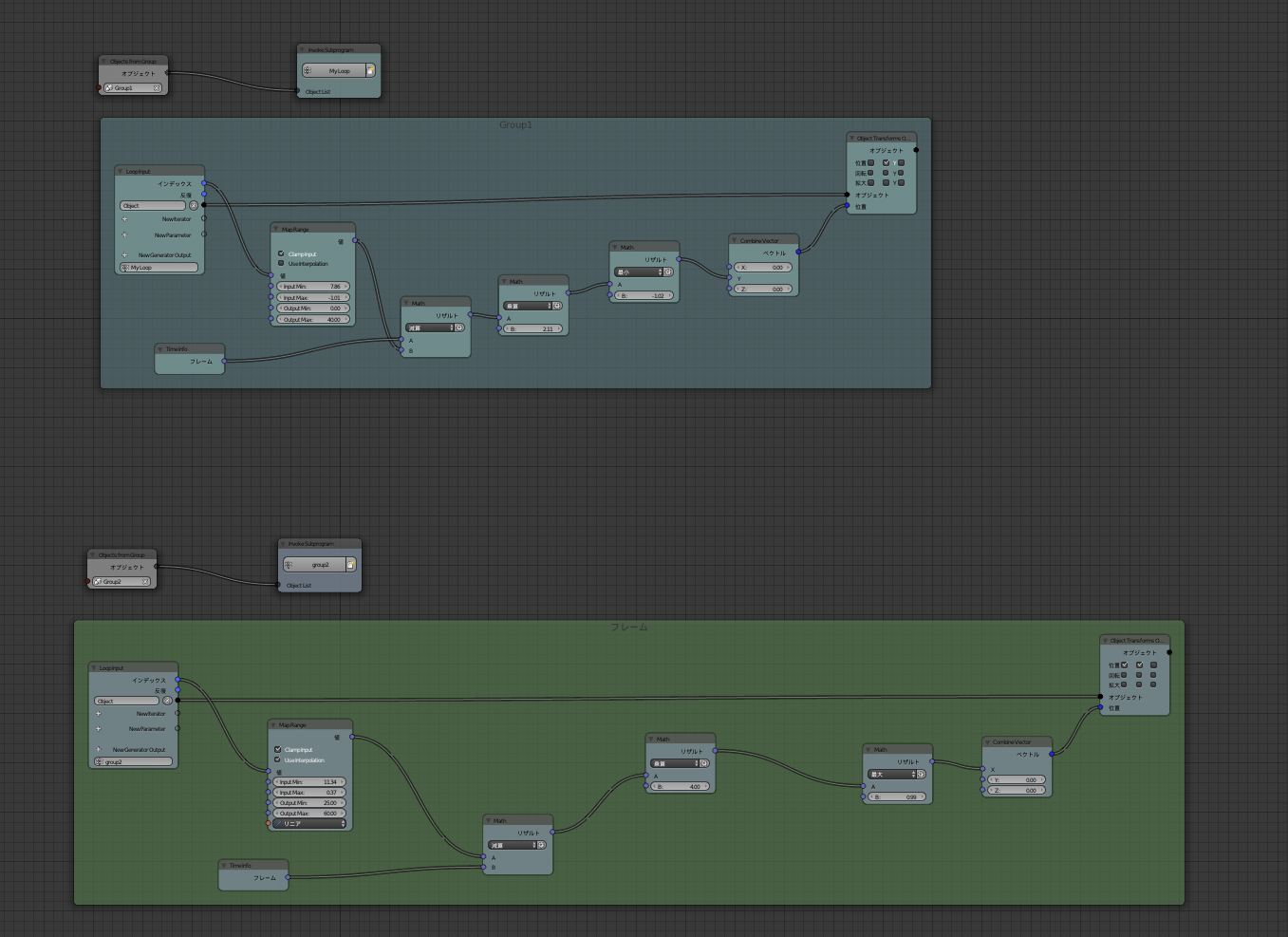
今回はなんとかかんとかつないでこちらのサイトのおかげで
動いてくれたけど思い通りに動かせてはいない。。
でわかっていない部分は
Map Range + math のつなぎ方について
作成動画
このアドオンもいつかやろうかなとは思っていたけど
なかなか難しそうで手が出なかったが、解りやすい動画を発見したのでやってみる気になった。
この動画サイトを参考にhttps://www.youtube.com/channel/UC_Yypfyx5fKHpd640wPGFzQ
addon追加はhttps://github.com/JacquesLucke/animation_nodes
まずは新規でnodeを作成しても何も出てこない!!
ここからしてどうやるのかわからないでまた項目が多いので手に負えない感じはするのだがまあ逆を言えば色んなことができるという事。。というポジティブな感じでまた一つ進歩できる予感!!
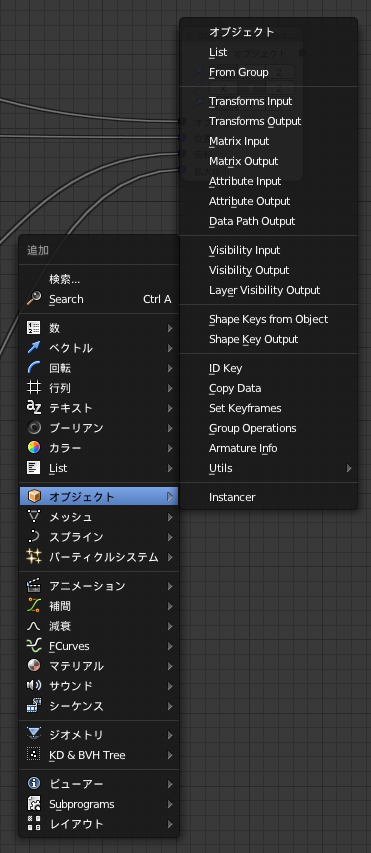
流れ
最初にobject input を追加〜Transfrom Output追加、、、ここからオブジェクトをいろいろと動かす設定が始まる。
今回はwiggleについて!
オブジェクト項目〜object input + Transfrom Output を追加
回転wiggleは、回転項目〜Euler Wiggleを追加
移動拡大Wiggleは、ベクトル項目〜Wiggle を追加
時間とともに動かしたいので
アニメーション項目〜Time info を追加
こんな感じで繋ぐと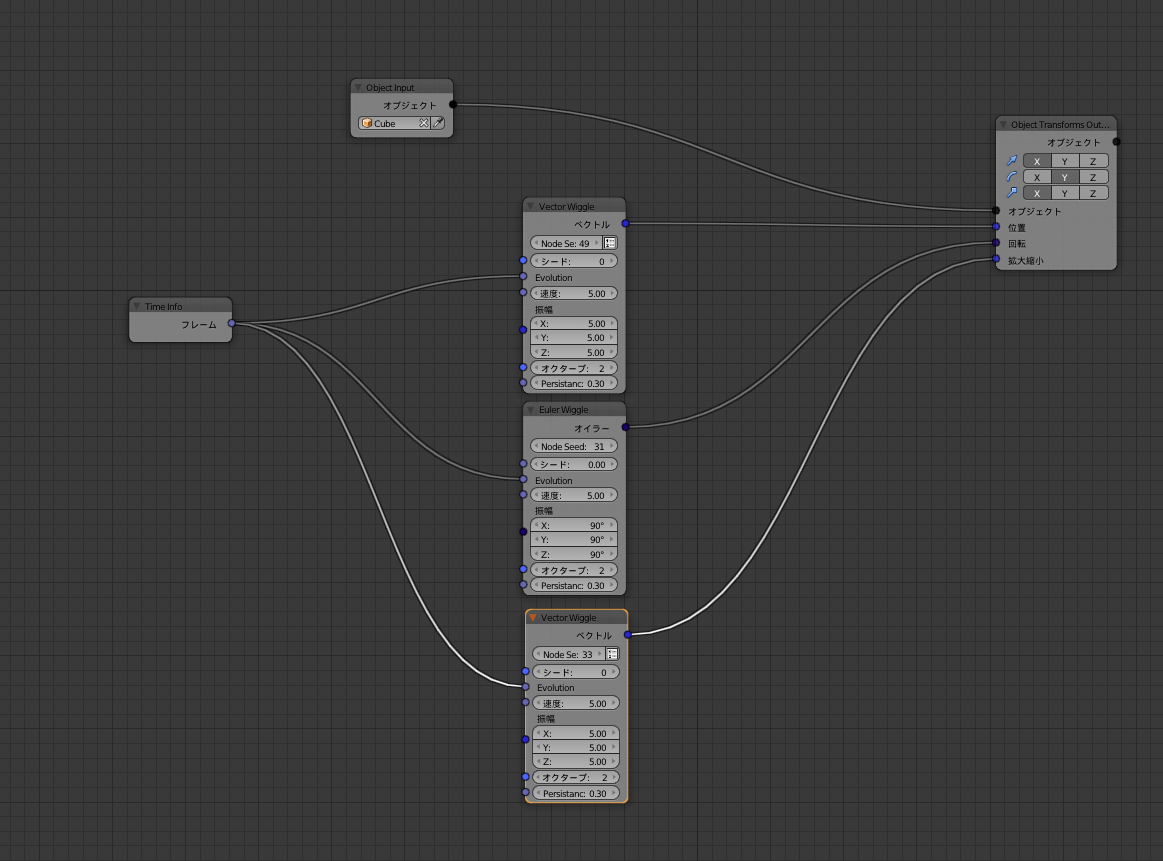 こんな感じになる。
こんな感じになる。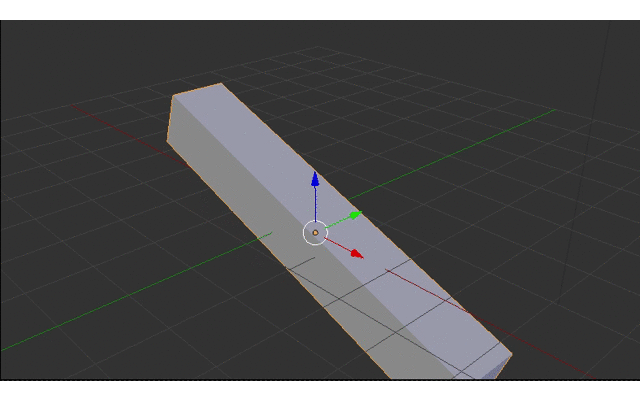
作成動画
一歩一歩。。
映像関連いちいちわからんので簡単な説明と忘備録かねて。